搜狗拼音输入法如何输入表情符号或特殊字符
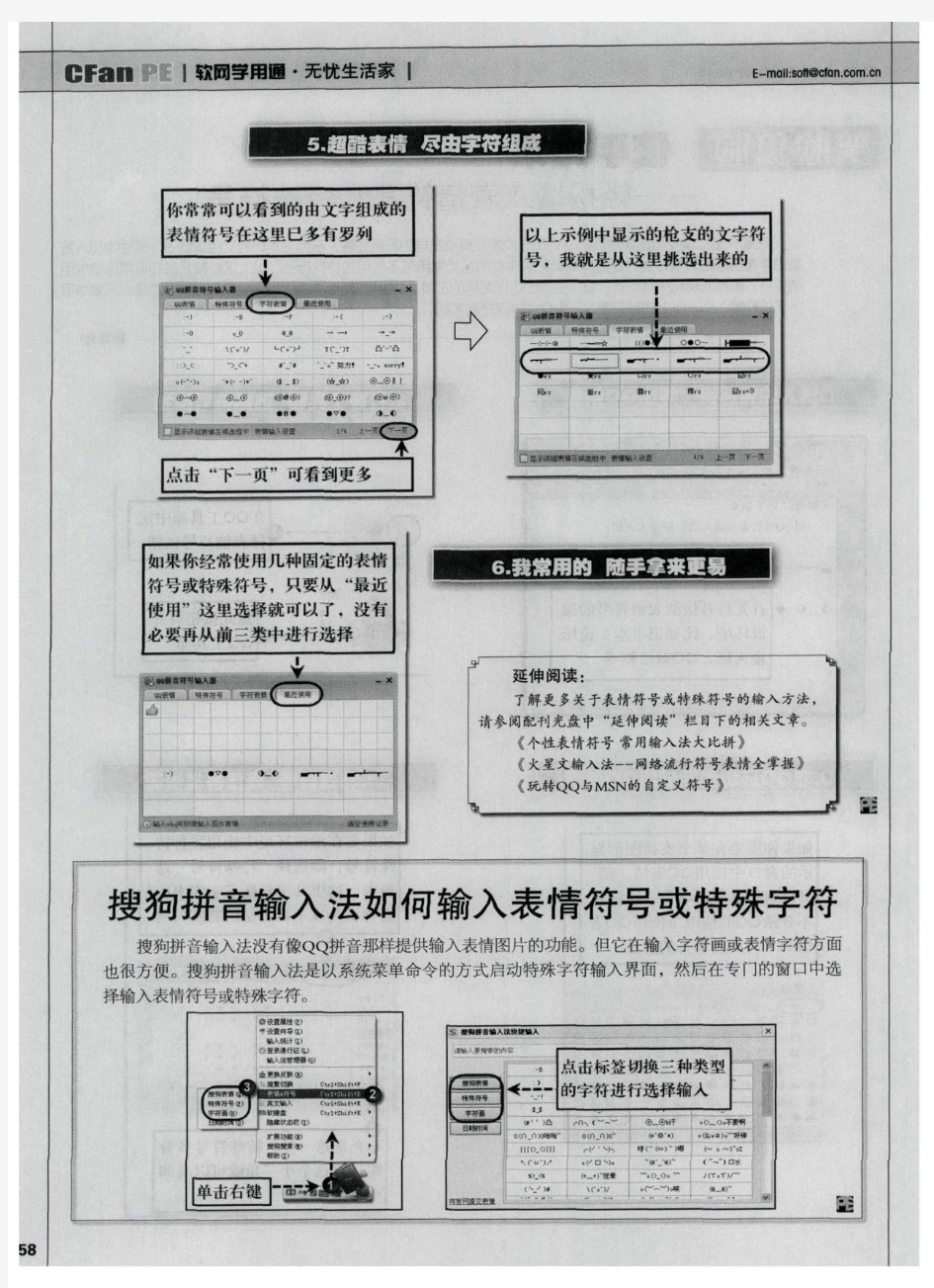
特殊符号输入方法
如何输入特殊符号(上标、下标、数学符号、单位等) 分享到:0 发布日期:2010/1/6 11:04:00 来源:作者:点击:14204 教你如何在word、excel中输入特殊符号,包括上标、下标、数学符号、单位符号、分数等。方法1:用公式编辑器的方法输入分数。该方法是从word或者菜单栏里选择插入对象,然后选择Microsoft公式3.0就可以编辑任何你想要的公式了。(使用本方法的前提是您的... 教你如何在word、excel中输入特殊符号,包括上标、下标、数学符号、单位符号、分数等。 方法1:用公式编辑器的方法输入分数。 该方法是从word或者菜单栏里选择“插入”>“对象”,然后选择“Microsoft 公式3.0”就可以编辑任何你想要的公式了。(使用本方法的前提是您的电脑中装了“Microsoft 公式3.0”) 另一个方法是用EQ域(如果您的电脑没有安装公式编辑器的话可用此法)。例:输入分数的具体方法如下: 按“Ctrl+F9”组合键,出现灰底的大括号,里面有光标在闪动,在这个大括号里面输入“eq \f(X,Y)”(不含双引号),其中X、Y分别是分子和分母的式子(中文也行);最后按一下“Shift+F9”组合键,这个分式就打出来了。 比如要输入分数3(X+Y)+Z/2X 的话,在这个大括号里面输入“eq
\f(3(X+Y)+Z,2X)”(不含双引号),最后按一下“Shift+F9”组合键,这个3(X+Y)+Z/2X 分数就打出来了。 注:输入域代码“eq \f(3(X+Y)+Z,2X)”时需在英文输入法状态下输入,eq后面有一个空格。 其实,经本人实践,EQ域其实本身就是“Microsoft 公式3.0”。 方法2:使用ASCII码(按下ALT键的同时输入一组十进制的ASCII码序列) 例如:在EXCEL表格中输入平方数的2(方法:按下alt键同时连续输入178,然后释放alt键即可)-----该输入方法除了适用于word、excel,同时也适用于网页,记事本等快速输入。立方数的3的ASCII序列号为:179 在word中输入下标的办法:同时按下ctrl和= ,这时光标自动缩小到下半部分,随便输入一个数字看看,呵呵。输入上标(平方、立方等)的办法:同时按下ctrl 、shift 和=,这时光标自动缩小到上半部分,输入2或者3试试,呵呵。 附部分ASCII码表: 特殊字符 字符 十进制 转义字符 "
符号表情大全
符号表情大全 1982年9月19日,美国卡耐基·梅隆大学研究人工智能的斯科特·法尔曼教授在大学的电子 公告牌上建议,用“:-)”这个符号表示笑话,用“:-(”表示需要严肃对待的问题。这样 ,网络使用者就能避免网上交流产生的误解。从此网络表情符号得到了迅速普及和使用, 美国大学的电脑爱好者纷纷开始使用这些符号,此后各国网民和各类技术人员又创造了大 量的错综复杂的表情符号。 风行全球 当网络表情符号传入日本以后,日本人发明了另一种横向的表情符号,例如用“"_"” 表示微笑,代替美式的“:-)”符号。西方的表情符号大多用嘴表达感情,而日式的表情符 号重点却在眼睛上。这也算是东西方文化的一个差别吧。
斯科特·法尔曼教授创造了微笑符号
表情符号本来是一种网上“次文化”,但随 着网络使用的普及和手机短信的通行,表情符号已经为社会广泛接受。后来在网络论坛和 网络传呼软件中又开始使用更为生动的脸谱(icon)来表示心情。现在的网络表情符号已 经超出了起初的简单的微笑、忧伤等脸上的变化,还能刻画其他相对复杂的概念。比如“ =|:)=” 这个符号代表美国总统亚伯拉罕·林肯,而“""o_o""”表示蝙蝠,“C= :-)”表 示饭店的掌勺厨师。可以说,25年后的今天,表情符号无处不在。 各具特色 随着网络时代的到来,我们的日常交流越来越多地从口头语言转化为符号表达。现在 这些表情符号不再显得幼稚可笑,而是为人们互相交往提供了一定程度的保障,有助于避
免错误表达和语言上的误解。尽管如此,鉴于各民族、种族之间文化背景差异,各种符号 的使用也代表着不同含义。东方人频繁使用“:-)”或者简化为“)”这个符号,表示微笑 ,只不过是一种友好的表示,而在欧美很多人理解为“开个玩笑而已”的意思。 在俄罗斯,网民们结合本土文化,创造出了富有俄罗斯特色的网络表情符号。比如在 一本很有名的科幻小说中有一个叫做克图虎的海底怪兽,脑袋上长着一堆触角,网民就把 它形象地画成“{:?”这个样子,而“[:|||:]”表示手风琴,意在批评某人有在老调重弹 或者已经过时的笑话。 走向个性 在网络时代,网络表情符号已经不是电脑高手的专利,任何一个网民,只要有时间就
日式颜文字(符号表情)大全+固化进搜狗输入法的方法
【教你如何把这些超Q的日式颜文字固化进搜狗输入法!!( * ̄▽ ̄)((≧︶≦*) [蹭]】【转自豆瓣】 本来我不想发的因为知道的人也挺多的╮(╯▽╰)╭ 但是我好友里好几个人问我这么可爱的表情哪来的, 于是我就去找原来我分享的,结果杯具了,那人注销了==||| 所以以后碰到好东西我?定要备胎o( ̄ヘ ̄o* )[握拳!] 然后在豆瓣上我又发现鸟︿( ̄︶ ̄)︿ 于是我干脆就转来了。阿门。m(__)m 把以下内容复制 =================== aaa,3="o((>ω< ))o" aaa,2=o(≧口≦)o ai,3=╮( ̄▽ ̄")╭ aiyo,2=( ̄y▽, ̄)╭哎哟哟…… ag,3=ag108lau anan,1=安安啦~~~ o(* ̄▽ ̄*)ブ ao,3=ゞ(≧O≦)〃嗷~ ao,2=┗|`O′|┛嗷~~ aoteman,3=(o|o) 奥特曼…… aotuman,3=(o|o) 凹凸曼…… baifo,4=(-人-) [拜佛] bai,3=m(__)m bai,2=ゞ( ̄▽ ̄)Bye~Bye~ huishoupa,4=(ToT)/~~~[含泪挥手帕] huishoupa,3=(@^^)/~~~[挥手帕] baituo,2=拜托啦……(^人^) baobao,5=[抱抱]━((*′ ▽`)爻(′▽`*))━!!! baobao,4=[抱抱]━((*′д`)爻(′д`*))━!!!! baobao,3=\( ̄︶ ̄)/ 抱抱~ baobao,2=\( ̄︶ ̄*\))抱抱~ baotou,2=▄︻┻┳═?…… ☆(>○<)
baoxiao,4=ゞ(≧▽≦*)o baoxiao,3=o(*≧▽≦)ツ baozaiwoshenshang,3=ゞ(′▽`*)ゝ[包在我身上!] bbqiang,2=超远程BB枪!(# ̄□ ̄)o―?‥oo━━━━━━━☆beifaxianle,2=(ˉ▽ˉ;)[呃~被发现了......] bengkui,3=o(≧口≦)o bianmi,2=o(′益`)o [便秘] bianzi,3=§(* ̄▽ ̄*)§[辫子] biao,2=<( ̄3 ̄)> 表! biezou,3=______λ......___丬别走啊~~ bimao,5=(′゜c_,゜` ) [鼻毛] bingo,1=(o゜▽゜)o☆[BINGO!] bishi,3=╭∩╮(︶︿︶)╭∩╮鄙视你! biti,4=( ̄…i  ̄;) biti,3=( ̄ii  ̄;) ( ̄" ̄;) bo,2=(*^ ^*)(^ *) bobo,2=(*  ̄3)(ε ̄*) [啵啵] bodongquan,1=真空波动拳!(`o′){ ···-=≡)) bqlz,2=(◎_x) buhaoyisi,2=o( ̄┰ ̄*)ゞ budong,3=(@_@;)? [不懂] bukan,2=(/▽\) 我不看…… bumingzhenxiang,2=“不明真相的围观群众” 槑槑槑槑呆槑槑槑槑槑槑槑槑…… buqi,2=ゞ( ┬o┬)┌θθθθ(;;__).o○[555~他不起来……] bushiwo,3=ㄟ( ▔, ▔)ㄏ[不是我干的] buxie,3=[不屑]( ̄_, ̄) buyao,3=°.°·(((p(≧□≦)q)))·°.°。 buyao,2=不>( ̄ε ̄=  ̄3 ̄)<要 caishen,2=(o′┏▽┓`o) [财神爷] canle,2=X﹏X 惨了! cayanlei,3=(ノへ ̄、)[擦眼泪……] ceng,3=( * ̄▽ ̄)((≧︶≦*) [蹭] ceng,4=[蹭](*≧︶≦))( ̄▽ ̄* )ゞ chaoxiao,2=q(≧▽≦q) chiyao,3=(。>︿<)_θ[吃药] chongchu,3=冲出!!___*\(  ̄皿 ̄)/#____ chou,2=抽!!( ̄ε(# ̄)☆╰╮( ̄▽ ̄///) choup,2=ゞ(′▽`*)ゝ[包在我身上!] chouqi,3=(ノへ ̄、)[抽泣] chouyan,5=( ̄ c ̄)y▂ξ。。。 chuai,2=<(  ̄^ ̄)(θ(θ☆( >_< chuanqiang,3=ε=ε┣G┻F┳ε=ゝ(* ̄▽ ̄)ノ┻W┫穿墙过去! chukou,3=[EXIT]______λ......_____
搜狗拼音输入法的输入技巧
搜狗拼音输入法使用技巧 1.V模式中文数字 v模式中文数字是一个功能组合,包括多种中文数字的功能。只能在全拼状态下使用: a),中文数字金额大小写:输入【v424.52】,输出【肆佰贰拾肆元伍角贰分】; b),罗马数字:输入99以内的数字例如【v12】,输出【XII】; c),年份自动转换:输入【v2008.8.8】或【v2008-8-8】或【v2008/8/8】,输出【2008年8月8日】; d),年份快捷输入:输入【v2006n12y25r】,输出【2006年12月25日】; e), 计算结果输入:输入【v8+5*2】输出【18】 2.英文的输入 输入法默认是按下“Shift”键就切换到英文输入状态,再按一下“Shift”键就会返回中文状态。用鼠标点击状态栏上面的中字图标也可以切换。 除了“Shift”键切换以外,搜狗输入法也支持回车输入英文。在输入较短的英文时使用能省去切换到英文状态下的麻烦。具体使用方法是: 方法1:回车输入英文:输入英文,直接敲回车即可。 3.简拼 简拼是输入声母或声母的首字母来进行输入的一种方式,有效的利用简拼,可以大大的提高输入的效率。搜狗输入法现在支持的是声母简拼和声母的首字母简拼。例如:你想输入“张靓颖”,你只要输入“zhly”或者“zly”都可以输入“张靓颖”。 同时,搜狗输入法支持简拼全拼的混合输入,例如:你输入“srf”“sruf”“shrfa”都是可以得到“输入法”的。 请注意:这里的声母的首字母简拼的作用和模糊音中的“z,s,c”相同。但是,这属于两回事,即使你没有选择设置里的模糊音,你同样可以用“zly”可以输入“张靓颖”。有效的用声母的首字母简拼可以提高输入效率,减少误打,例如,你输入“指示精神”这几个字,如果你输入传统的声母简拼,只能输入“zhshjsh”,需要输入的多而且多个h容易造成误打,而输入声母的首字母简拼,“zsjs”能很快
特殊符号输入法
输入法:先输入E000,在同时按下Alt和X 输入法:先输入E001,在同时按下Alt和X 输入法:先输入E002,在同时按下Alt和X 怎样在EXCEL里面快速输入立方米、平方米?很简单! ALT+178(平方米)输入平方米 ALT+179(立方米)输入立方米 Alt+137-------‰(千分号) Alt+177-------±(正负、误差) 图片: 【分享】1级、2级、三级钢筋符号CAD中的输入 简单说明:下载sjrf.rar ,解压缩到AUTO安装目录FONTS(字体)目录下。 在CAD里,“多行文字”是无效的,“单行文字”有效。
注意:画新图纸要先在CAD “格式”下“文字样式”里选用字体sjrf,中文用多行输入,有钢筋符的或是数字用单行文字输入,这样都可正常显示(因为sjrf字体不支持中文的) 输入条件: 首先保证Font文件夹中有txt文件,没有的话在下边下。 txt >>下载其次输入的内容要在text中,也就是单行文字中输入。 输入内容: 钢 %%130 一级钢符号 %%131 二级钢符号 %%132 三级钢符号 %%133 四级钢符号 %%134 特殊钢筋 %%135 L型钢 %%136 H型钢 %%137 槽型钢 %%138 工字钢 格式 %%140 上标文字开 %%141 上标文字关
%%142 下标文字开 %%143 下标文字关 %%144 文字放大1.25倍%%145 文字缩小0.8倍%%146 小于等于号≤ %%147 大于等于号≥ %%u 带下划线字体%%o 带上划线字体 数字 %%150 Ⅰ %%151 Ⅱ %%152 Ⅲ %%153 Ⅳ %%154 Ⅴ %%155 Ⅵ %%156 Ⅶ %%157 Ⅷ %%158 Ⅸ %%159 Ⅹ 常用
表情符号大全
表情符号大全 ?new news?new news? ???????????● ?●?????????????????♂♀????????⊙◎?????????????????????◇?????の★☆→あぃ£Ю〓§???¤????????≈???.. ..????? ???????? ~.~??-????【】┱┲?????????????????????????????????★☆??⊙????????╬『』∴? .??????????☆∷﹌の★◎??????
??????↘??▄█▌????????????????の☆→ ?ぃ£?????????????????????????????????????????????????????????????????????????????????????*????????????????????????o(?\'\'\'?)o?べò????????????べ?????????:基本符号?.1 ⊙●○①⊕◎Θ⊙¤㊣★☆♀◆◇◣◢◥▲▼△▽⊿◤◥?.2▆▇█ █ ■ ▓ 回□ 〓≡ ╝╚╔
╗╬ ═ ╓ ╩ ┠┨┯┷┏?.3┓┗┛┳⊥『』┌ ┐└ ┘∟「」↑↓→←↘↙♀♂┇┅﹉﹊﹍﹎╭?.4╮╰╯*^_^* ^*^ ^-^ ^_^ ^(^ ∵∴‖||︴﹏﹋﹌()〔〕?.5【】〖〗@:!/ " _ < > `,·。≈{}~ ~() _ -『』√ $ @ * & # ※?.6卐々∞Ψ ∪∩∈∏ の℡ぁ§∮”〃ミ灬ξ№∑⌒ξζω*?.7.·°∴☆..·°?Yesterday ?.·°?.8?KicaZ宝贝o(╥﹏╥)o ??じ☆ve 【??????】*°^_^.......???.9 ┢┦aΡpy ?^_^??????ぜ长ヤ乷?????Cool Friends??????.10【】—一▄【┻┳═一▄【┳一▄【┻═┳一▄【┳-一?.11 ▄【┻═
汉字部首的键盘输入方法(搜狗拼音输入法)
较难读难记的汉字部首的键盘(搜狗拼音输入法)输入方法 1.横:一拼音yi 2.竖:丨拼音gun 3.竖钩:亅拼音jue 4.撇:丿拼音pie 5.横钩:乛拼音wan 6.竖弯钩:乚拼音yin 7.点:丶拼音zhu 8.包部:勹拼音bao 9.匕部:匕拼音bi 10.两点水儿:冫拼音bing 11.立刀旁:刂拼音dao 12.左框儿:拼音fang 13.耳朵旁:阝拼音fu 14.两点头儿:丷拼音ba 15硬耳旁:卩拼音jie 16.下框:冂拼音jiong 17.宝盖儿:冖拼音mi 18.向上框:凵拼音kan 19.单人旁:亻拼音ren 20.私字旁:厶拼音si 21.一点头儿:亠拼音tou 22.言字旁:讠拼音yan 23.建字底儿:廴拼音yin 24.草花头儿:艹拼音ao 25.双人旁:彳拼音chi 26.巛字旁:巛拼音chuan 27.走之旁:辶拼音chuo 28.廾字旁:廾拼音gong 29.彐字旁:彐拼音xue 30.彑字旁:彑拼音ji 31.宝盖儿:宀拼音mian 32.反犭旁:犭拼音quan 33.三撇儿:彡拼音shan 34.饣字旁:饣拼音shi 35.扌字旁:扌拼音shou 36.三点水儿:氵拼音shui 37.绞丝旁:纟拼音si 38.四方框/囗拼音wei 39.兀部:兀拼音wu 40.竖心旁:忄拼音xin 41.幺部:幺拼音yao 42.尢部:尢拼音you 43.夂部:夂拼音zhi 44.四点底儿:灬拼音huo 45.旡部:旡拼音ji 46.耂部:耂拼音lao 47.牜部:牜拼音niu 48.爿部:爿拼音pan 49.反文旁:攵拼音pu 50.示字旁:礻拼音shi 51.殳部:殳拼音shu 52.毌部:毌拼音guan 53.爻部:爻拼音yao 54.曰部:曰拼音yue 55.爪子头儿:爫拼音zhao 56.癶部:癶拼音bo 57.皿字底儿:皿拼音min 58.病字头儿:疒拼音ne 59.四字头儿:罒拼音wang 60.疋部:疋拼音ya 61.耒部:耒拼音lei 62.艮部:艮拼音gen 63.缶部:缶拼音fou 64.虎字头儿:虍拼音hu 65.臼部:臼拼音jiu 66.覀字头:覀拼音ya 67.聿部:聿拼音yu 68.糸部:糸拼音mi 69.豕部:豕拼音shi 70.豸部:豸拼音zhi
搜狗输入法表情符号(自定义短语)大全
搜狗输入法表情符号(自定义短语)大全 使用方法: 右击进入搜狗输入法设置属性 /高级 /自定义短语设置 /直接编辑配置文件 然后把东西黏贴进去 里面原先就有?些东西 黏贴在下面就好了 试试吧!!! aaa,3="o((>ω< ))o" aaa,2=o(≧口≦)o ai,3=╮( ̄▽ ̄")╭ aiyo,2=( ̄y▽, ̄)╭哎哟哟…… ag,3=ag108lau anan,1=安安啦~~~ o(* ̄▽ ̄*)ブ ao,3=ゞ(≧O≦)〃嗷~ ao,2=┗|`O′|┛嗷~~ aoteman,3=(o|o) 奥特曼…… aotuman,3=(o|o) 凹凸曼…… baifo,4=(-人-) [拜佛] bai,3=m(__)m bai,2=ゞ( ̄▽ ̄)Bye~Bye~ huishoupa,4=(ToT)/~~~[含泪挥手帕] huishoupa,3=(@^^)/~~~[挥手帕] baituo,2=拜托啦……(^人^) baobao,5=[抱抱]━((*′ ▽`)爻(′▽`*))━!!! baobao,4=[抱抱]━((*′д`)爻(′д`*))━!!!! baobao,3=\( ̄︶ ̄)/ 抱抱~ baobao,2=\( ̄︶ ̄*\))抱抱~ baotou,2=▄︻┻┳═?…… ☆(>○<) baoxiao,4=ゞ(≧▽≦*)o baoxiao,3=o(*≧▽≦)ツ baozaiwoshenshang,3=ゞ(′▽`*)ゝ[包在我身上!] bbqiang,2=超远程BB枪!(# ̄□ ̄)o―?‥oo━━━━━━━☆beifaxianle,2=(ˉ▽ˉ;)[呃~被发现了......] bengkui,3=o(≧口≦)o bianmi,2=o(′益`)o [便秘] bianzi,3=§(* ̄▽ ̄*)§[辫子] biao,2=<( ̄3 ̄)> 表! biezou,3=______λ......___丬别走啊~~ bimao,5=(′゜c_,゜` ) [鼻毛]
搜狗输入法技巧与功能介绍
输入法的天职当然是“输入”,它的使命就是让用户输入更快、更方便。但是,结合输入法的特点,附带一些别的功能,却能产生一些极为实用、贴心的价值。搜狗输入法在保持输入效率和准确性上遥遥领先的同时,也在开拓一些看似和输入法无关的功能,不仅没有给人“不务正业”的感觉,反而很给力,很有人情味。不信?来体验一下。 天气预报随意查 不经意间和QQ上的好友聊到“明天天气”,搜狗输入法会非常贴心地即时显示出当地明天的天气情况。同样的,输入“天气”、“今天天气”、“天气预报”等相关词汇时,搜狗也会显示相应的天气信息。 ▲图1 ▲图2 其实天气预报电视里也可以看到,在搜索引擎或者相关的网站也能查到,但是很多人都会忘记去查,出门才发现忘记带雨伞。而将这个功能植入到输入过程中,很容易让用户留意到。并且这免去了繁琐的操作,十分便捷。 节日节气信息即时显示 与天气查询功能类似,当用户在输入“春节”、“腊八”等农历传统节日或者24节气时,搜狗输入法会显示对应的日期和星期。并且,搜狗很智能,当你输入“去年春节”或者“明年腊八”,它也能推算出对应的信息。 ▲图3 ▲图4
“听得见”的皮肤 搜狗输入法提供了强大的皮肤设计接口,除了支持普通的静态皮肤,还支持动画皮肤,甚至还有“听得见”的皮肤。青檬音乐台就设计了搜狗专用皮肤,下载安装地址:https://www.360docs.net/doc/8f7692102.html,/skins/sv_350012.html 安装完毕之后,即点即听,再不用单独打开一个网页或者播放器了。 ▲图5 总结:上述这些功能都有一个共同的原则:不会对用户体验造成任何打扰,并且很契合输入法这种产品,给用户带来了莫大的方便。大家不妨在使用搜索输入法的时候不妨留意一下。 搜狗输入法输入法界面解析 1,输入法皮肤 搜狗输入法从3.0公测第一版开始支持可充分自定义的、不规则形状的皮肤。包括输入窗口、状态栏窗口都可以进行自由设计。 2,皮肤系列 您可以通过下载并安装皮肤系列的皮肤来得到此功能。 安装一款皮肤系列,相当于安装了多个皮肤:搜狗官方将为您每日更新此系列的、高质量的皮肤。您之需要每天联网即可完成皮肤的更新,方便快捷。 我们为您更新的皮肤,均和您使用过的上一款皮肤保持同一主题,同一系列,如:花渡系列、魔兽世界系列、几米系列……等等,种类繁多,必有一款适合您哦。 3,皮肤模式说明 搜狗拼音有4种皮肤模式:横排同窗、横排分窗;竖排同窗、竖排分窗。 安装搜狗拼音后,默认为横排同窗模式。另外3种模式的效果如图所示: 横排分窗:
AutoCAD 特殊字符输入方法
AutoCAD中输入特殊字符 ---- 在进行AutoCAD软件的实际绘图中,我们经常需要输入一些特殊字符,如表示直径的Ф、表示地平面的±等,这些特殊字符无法直接从键盘上输入。AutoCAD软件为这些字符的输入提供了一些简捷的控制码。 ----AutoCAD提供的控制码,均由两个百分号(%%)和一个字母组成,输入这些控制码后,屏幕上并不立即显示它们所代表的特殊符号,只在回车结束本次标注命令之后,控制码才会变成相应的特殊字符。 ----控制码及其相对应的特殊字符见下表所示: 控制码相应特殊字符及功能 %%O 打开或关闭文字上划线功能 %%U 打开或关闭文字下划线功能 %%D 标注度符号“°” %%P 标注正负号“±” %%C 标注直径“Ф” ----很明显,这些特殊字符的数量远远不能满足我们在进行绘图时的实际需要,有的用户不得不采用从WORD97中粘贴的办法,这样既麻烦又很不方便。实际上,AutoCAD软件从14.0版本起提供了通过“字符映射表”来增加特殊字符的方法,我们完全可以在“字符映射表”中找到所需要的特殊字符。具体操作如下:
----1. 单击绘图工具栏上的“A”按钮或输入MTEXT(标注多行文本)命令,AutoCAD软件会提示要求用户在屏幕上选择指定文本边框的第一个角点,当指定了文本边框的第一个角点后,向左或向右拖动光标确定了段落文字的分布宽度,而向上或向下拖动光标就确定了文字分布的另一方向。一旦用户建立了文本边框,AutoCAD就会打开【Multiline Text Editor】对话框,我们就可以在此对话框中输入文本,当文本到达定义边框的右边界时,AutoCAD 将自动换行。在这个对话框中,我们可以看到右侧四个按钮中有一个是“Symbol”,这就是我们输入特殊字符时所要使用的主要功能按钮。 ----2.单击这个按钮右下角的箭头,打开一个下拉列表,我们可以看到有“Degress %%d”、“Plus/Minus %%p”、“Diameter %%c”、“Non-breaking Space”、“Other”四个选项,选择前三个的某一选项可直接输入“°、±、Φ”符号。 ----3.单击选项“Other”时,可以有更多的选择,AutoCAD 会打开“字符映射表”对话框,该对话框包含更多的符号供用户选用,其当前内容取决于用户在“字体”下拉列表中选择的字体,它的界面完全是我们所熟悉的中文界面,相信各位应该没有什么问题。 ----4.在“字符映射表”对话框中,选择要使用的字符,然后双击被选取的字符或单击按钮“选择(S)”,则字符出现在“复制字符”框中,单击按钮“复制(C)”,将字符拷贝到剪贴板上,单击按钮“关闭”,返回【Multiline Text Editor】对话框,将光标放置在要插入字符的位置,单击右键,弹出光标菜单,选择“Paste”选项,就将字符从剪贴板上粘贴到当前窗口中。
标点符号表情大全
标点符号表情大全 ⊙▂⊙⊙0⊙⊙^⊙⊙ω⊙⊙﹏⊙⊙△⊙⊙▽⊙ ∩▂∩∩0∩∩^∩∩ω∩∩﹏∩∩△∩∩▽∩ ?▂??0??^??ω??﹏??△??▽?∪▂∪∪0∪∪^∪∪ω∪∪﹏∪∪△∪∪▽∪ ≥▂≤≥0≤≥^≤≥ω≤≥﹏≤≥△≤≥▽≤ >▂<>0<>^<>ω<>﹏<>△<>▽<╯▂╰╯0╰╯^╰╯ω╰╯﹏╰╯△╰╯▽╰ +▂++0++^++ω++﹏++△++▽+ˋ▂ˊˋ0ˊˋ^ˊˋωˊˋ﹏ˊˋ△ˊˋ▽ˊ ˇ▂ˇˇ0ˇˇ^ˇˇωˇˇ﹏ˇˇ△ˇˇ▽ˇ ˙▂˙˙0˙˙^˙˙ω˙˙﹏˙˙△˙˙▽˙ ≡(▔﹏▔)≡⊙﹏⊙‖∣°ˋ^ˊ=-# ╯^╰=(=‘′=) <(‘^′)> (-__-)b\_/  ̄□ ̄||<("""O""")> (#‘′)凸(‘▽′)ψ(°ο°)~ @(^人^) (O ^ ~ ^ O) [>\/<]↓。υ。↓ (*^〔^*) ( /。\ ) ( ' – ' ) ( ^3^ )╱~~ (;°?° ) ( > c < ) <。)#)))≤烤鱼 \(0^◇^0)/ 麻雀
<*)>> >=< 鱼骨头(=^ ^=) 猫/(*w*)\ 兔子 ≡[。。]≡螃蟹▔D" 咖啡杯 (:≡水母(。。)~蝌蚪ε==3 骨头 <□:≡乌贼<‘▽′> 老虎???—烤丸子 (:◎)≡章鱼ζ。≡狮子(?-?) 太阳眼镜 @/" 蜗牛∑^)/ 乌鸦--<-<-<@ 玫瑰花 (((?< 蟑螂(=^ω^=) 狐狸||||| 杂物篇||||| ∠※花束8< 小剪刀 满意.满足 <( ̄) ̄)> [] ~( ̄▽ ̄)~* ( ̄﹏ ̄) ( ̄ˇ ̄) \( ̄) ̄)><( ̄) ̄)/ (‘﹏′) ╮(‘▽′)╭ \(‘▽′)/ 万岁.真棒.开心~ ≥▽≤y (/≥▽≤/) (≥▽≤)y (/≥▽≤)/~ ┴┴ (≥▽≤) (@) \(≥3≤)/ \(≥ω≤)/ o(≥ω≤)o o(≥o≤)o ˋ( °▽、° ) o(≥v≤)o┴┴ ~ \(≥▽≤)/~┴┴≥□≤? 惊讶.吃惊~ 《⊙_⊙《(⊙_⊙) (@口@) ∑ (@[]@!!) ㄟ(≥◇≤)ㄏ( ̄ε(# ̄) ∑ ( °△°|||)︴ 无奈.装傻~ ( ̄▽ ̄)~* ( ̄▽ ̄)" ╮(╯▽╰)╭╮( ̄▽ ̄)╭ = ̄ω ̄= ( ̄3 ̄)a  ̄▽ ̄╮(╯3╰)╭ ╮(╯3╰)╭╮(╯_╰)╭ (= 0 =)y o()^))o ( ̄. ̄) \( ̄<  ̄)> (~o ̄▽ ̄)~o ~。。。(~ ̄▽ ̄)~[]
特殊字符输入方法
特殊字符输入方法--信手拈来 分类:电脑王国| 修改| 删除| 转自十二郎wl| 被959人转藏| 推荐到分类| 2009-06-26 23:32:09 合作:英雄无敌火爆公测,注册送大礼包! 一.特殊字符信手拈来 用Word或Excel等编辑文档时,经常会遇到一些特殊的符号如商标符号、人性化符号、欧元符号等,少数常用符号可由Word XP/2003的符号工具栏中输入,但大多数符号还是不能直接输入。下面提供几种简单的方法可以用来实现特殊字符的输入。 一、插入符号法 这恐怕是大家最常用的特殊字符的输入方法。在Word中执行"插入→符号",在对话框中有许多特殊的字符在里面,找到想要的符号插入即可。Excel中没有没有"插入→符号"命令,可利用Word插入想要的符号,再通过"复制"、"粘贴"到Excel中,这种方法比较慢,但可以输入很多非常特殊的字符。 二、自动替换法 首先,打开菜单"工具→自动更正",在"自动更正"选项卡中选中"键入时自动替换"。下面有一些自带的自动更正项目,也可以由"替换"和"替换为"进行添加,然后就可以使用了。
如:要输入Intel?,可以在输入Intel后紧接着输入英文状态下的"(r)"(不含引号)。再如:要输入Windows?、Lg?,同样输入英文状态下的"(tm)"、"(c)"即可。需要说明两点:实现上述自动更正的前提是先将其添加到自动替换列表中(如图);如果不想执行"自动更正",按一下退格键即可。 三、特殊字体法 在字体中选择"Wingdings"字体,再键入键盘上的字母,出现的都是一些特殊的符号。如果想详细知道该字体中含有哪些符号,可打开Windows附件中系统工具之一的字符映射表,在字体栏中选择Wingdings,下面即显示出该字体相应的字符。除"Wingdings"字体外,还有"Webdings"、"Wingdings2" 等也都是符号字体。 四、软键盘法 中文输入法中的"软键盘"也同样可以轻松地输入常用符号。如输入中文小写数字"○":打开中文输入法,用鼠标右键单击输入法的"软键盘"标志,选"单位符号",打开软键盘,按键盘上的Q键或用鼠标点击"软键盘"上的Q键,中文小写的"○"便被录入进来。通过软件盘
符号表情字符表情大全
符号表情字符表情大全 符号表情/字符表情大全ヽ(ˋДˊ)ノ ヽ(ˋ▽ˊ)ノ °(°ˊДˋ°)° ┑( ̄▽ ̄)┍ ┑( ̄Д ̄)┍ ┑( ̄。。 ̄)┍ ╮(╯Д╰)╭ ╮(╯▽╰)╭ (≧﹏≦) ( ̄ε ̄) 乀(ˉεˉ乀) ~( ̄▽ ̄~)(~ ̄▽ ̄)~ (*▔^▔*) \(▔^▔)/ ↖(▔^▔)↗ ㄟ(▔,▔)ㄏ \(▔▽▔)/
↖(▔▽▔)↗ ㄟ(▔▽▔)ㄏ ㄟ(▔^▔ㄟ) (╯▔^▔)╯ ㄟ(▔皿▔ㄟ) (╯▔皿▔)╯ ㄟ(▔︵▔ㄟ) (╯▔︵▔)╯ ㄟ(▔▽▔ㄟ)(╯▔▽▔)╯ ㄟ(▔︹▔ㄟ)(╯▔︹▔)╯ (~o▔▽▔)~o o~(▔▽▔o~) (╬▔^▔)凸 (╬▔︵▔)凸 (╬▔▽▔)凸 (╬▔皿▔)凸 (╬▔︹▔)凸 ⊙▂⊙⊙0⊙⊙︿⊙⊙ω⊙⊙﹏⊙⊙△⊙⊙▽⊙ ?▂??0??︿??ω??﹏??△??▽? ∩▂∩∩0∩∩︿∩∩ω∩∩﹏∩∩△∩∩▽∩ ●▂●●0●●︿●●ω●●﹏●●△●●▽●∪▂∪∪0∪∪︿∪∪ω∪∪﹏∪∪△∪∪▽∪ ≧▂≦≧0≦≧︿≦≧ω≦≧﹏≦≧△≦≧▽≦ >▂<>0<>︿<>ω<>﹏<>△<>▽< ╯▂╰╯0╰╯︿╰╯ω╰╯﹏╰╯△╰╯▽╰ +▂++0++︿++ω++﹏++△++▽+ ˋ▂ˊˋ0ˊˋ︿ˊˋωˊˋ﹏ˊˋ△ˊˋ▽ˊ ˇ▂ˇˇ0ˇˇ︿ˇˇωˇˇ﹏ˇˇ△ˇˇ▽ˇ
˙▂˙˙0˙˙︿˙˙ω˙˙﹏˙˙△˙˙▽˙ ≡(▔﹏▔)≡⊙﹏⊙∥∣°ˋ︿ˊ﹀-#╯︿╰﹀(=‵′=) <(‵^′)>o(?""?)o(ˉ▽ˉ;)(-__-)b\_/  ̄□ ̄||------\\(˙<>˙)/------<("""O""")> (#‵′)凸(‵▽′)ψ(°ο°)~@(^人^) (O^~^O)(*?↓˙*)[>\/<]↓。υ。↓ (*^︹^*)(/。\)('–')(^3^)╱~~ (;°○°)(>c<) 動物篇 <。)#)))≦烤魚(??)nnn毛毛蟲 \(0^◇^0)/麻雀 <*)>>>=<魚骨頭(=^^=)貓/(*w*)\兔子 ≡[。。]≡螃蟹(ˉ(∞)ˉ)豬■D"咖啡杯 (:≡水母(。。)~蝌蚪ε==3骨頭 <□:≡烏賊<‵▽′>老虎○●○—烤丸子 (:◎)≡章魚ζ。≡獅子(●-●)太陽眼鏡 @/"蝸牛Σ^)/烏鴉--<-<-<@玫瑰花 (((●<蟑螂(=^ω^=)狐狸<※花束 雜物篇 ■D〞咖啡杯∠※花束8<小剪刀 滿意.滿足
Word中特殊字符输入集锦
Word中特殊字符输入集锦 我们常常要在文档中输入一些键盘上没有的特殊字符,如商标符号TM、英磅符号£、人民币符号¥等。常用一点的在一些中文输入法中能直接输入,很多却不能,乍一接触这些无法输入的特殊符号,还真有点不知从何下手,其实在Word、Excel等Office系列中,我们有多种方法“对付”它们。 1.利用符号插入命令 执行“插入”菜单下的“符号”命令,就出现“符号”对话框,在“符号”选项卡中有各种符号,按字体和字体的子集分门别类,选中一个后单击“插入”按钮就可以将其输入到文档中的插入点处;单击“特殊符号”选项卡,我们就可以找到商标符、版权符、注册符、段落标记等特殊符号了。 2.利用定义快捷键或自动更正功能快速输入 上面的方法掌握起来比较简单,但略显繁琐,如果经常要使用某一特殊字符,就可以给它定义一组快捷键,如TM符号的系统缺省快捷键是“Ctrl+Alt+T”。给一个符号定义(或重新定义)快捷键只要在“符号”对话框中选中它后单击下面的“快捷键”按钮输入新快捷键即可。如我们要将商标符号的快捷键定义为“Ctrl+Alt+1”,单击“快捷键”后出现“自定义键盘对话框,插入点自动位于“新快捷键”的空栏中,只要同时按下“Ctrl+Alt +1”,该组合键就输入其中,单击“指定”按钮即可。 还有一种快速输入特殊符号的方法就是使用自动更正功能,在英文状态下按顺序输入tm后,Word会自动将其变为TM,其实这里使用的就是Word的自动更正功能。在“符号”对话框中选中一个符号后单击下面的“自动更正”按钮就会出现“自动更正”对话框,“替换为”栏中显示的是选中的特殊字符,在前面的“替换”栏中键入要替换的内容即可。如我们要用(+)来替换∑符号,只要先在“符号”对话框中找到∑符号,单击“自动更正”按钮,在“替换”栏中键入(+),单击下面的“添加”(修改时为“替换”)按钮即可。以后在英文半角状态下顺序输入(+)后Word会自动将它转换成∑。如果不想让它自动更正,只要不处于英文半角状态或不按顺序输入即可。 3.利用符号域(Symbol) Word中的域使用稍稍有点复杂,但功能非常强大,合理地使用它可以大大地方便我们的工作。Symbol 域用于引进键盘无法输入的ANSI字符集中的字符或字符串,既可将字符格式直接用于域结果,也可用开关来指定格式(用开关指定的格式优先于对域结果使用的格式)。 域代码:{SYMBOL CharNum[S ches]} 其中:CharNum指字符或十进制、十六进制的ANSI代码。其中十六进制数必须用0xn这样的格式,即在该十六进制数n之前加0x(一个零)。比如我们要插入商标符号TM,就可以执行“插入”菜单中的“域”命令,选择“等式和公式/Symbol”,在下面的“域代码”栏中出现的Symbol后而键入数字153,确认后就会在插入点输入TM。 这样输入的符号字符与Symbol域代码所用的字体一致。我们还可以对符号的字体等格式进行控制:在“域”对话框中单击“选项”按钮,可以指定6种域选项开关,主要的开关参数含义分别是:?f ″Font Name″ 要插入的字符所用的字体,字体名必须括在引号中。如果没有该开关,字符用Symbol域代码所用的字体。 ?h 插入符号而不影响段落的行距。在用该开关插入大符号时,该符号上部的文本可能会被覆盖。 ?s points 以磅为单位指定字体的尺寸。 熟练之后,我们就可以快速地输入域代码: (1)按Ctrl+F9,建立域符; (2)在域符中键入域名symbol; (3)键入ANSI字符集中字符的十进制编号作为域指令,这里是153;要对字体字号进行控制的话再加上开关项。完整的域代码就为{Symbol 153f ″Comic Sans MS″ s16}; (4)选择整个域代码,按域显示切换键Shift+F9,即得到字体为Conic Sans MS字号为16磅的商标符号TM。因为用开关指定的格式优先于对域结果使用的格式,所以就算整个文档都使用别的字体如宋体,该符号的字体都不会改变。为方便大家使用,笔者搜集了一些常用符号的域代码如下: 4.利用小键盘 要是你觉得使用域太麻烦,还可以直接利用小数字键盘来输入它们,方法是:“Alt+小键盘上的数字”,如“Alt+153”就是商标符号TM。 同样,对照上表,我们可以非常方便地输入各种特殊字符。 这几种方法在Word、Excel、PowerPoint中都可用。
表情符号大全
表情符号大全
表情符号大全 |-P 捧腹大笑。 :-#| 这张笑脸上有着浓密的胡须。 :-< 难过时候的苦笑。 :-* 外国谚语:Put your money where your mouth is. :-# 抱歉,这是秘密,我答应人家不说的,我嘴巴被贴上了封条了。 -( 哼!不看我,受不了的痛苦…… :-% 银行家、股票玩家用的笑。 !-) 哇!是大眼瞪小眼,还是睁一只眼闭一只眼? :-& 我的舌头打结了,不能告诉你。 #-) 一夜没睡,眼睛都皱成一团了! :-') 感冒了。 #:-) 随时保持头发的乱度,决不轻易梳头。 :-'| 我感冒了,妈妈不许我出去玩。 :-9 舌头舔着嘴唇地笑 :-( 悲伤或者生气的脸。 %-) 哇,跌破眼镜!或者表示额前有着一小撮刘海。 :-(*)恶心,想吐。 %-} 呵呵呵……我可没醉……呵呵呵 :-(=)我的大门牙帅不帅?门牙很大。 :-{ 抿着嘴,一副如泣如诉的神情。 ^O^ 不必转头就可以看的笑脸。或是一只可爱的小猪。 ':-) 早上没睡好,刮胡子把眉毛剃掉了一边 ^-^ 不必转头就可以看的笑脸。 (-) 嘻,头发盖住了眼睛,我该去理发了。 ^-<@-@ 挤眉弄眼。 &:-) 头发是卷曲的。 ..~^.^~... 女生高兴得笑翻时甩着辫子。 {:-) 中分的发型,帅不帅? ~-~ 快乐的人儿。 (-: 写信人是个左撇子。 =^-^= 脸红什么? (-_-) 神秘笑容(这个不需转头看)。 (:)-) 哈哈!这是一个小蛙人,戴着潜水镜在偷笑。 (:-* 暗示这个人在生病、反胃。 :-)' 哇!都流口水了 (:-& 暗示这个人正在生气。 (:-( 紧皱眉头,又愁眉苦脸,不晓得又发生了什么事。 :-)8 打着领结的笑脸,是不是很帅。 (:-) 是一张大笑脸,也有人说是一个大光头。 :-* 生气了?怎么着嘴巴? (:-* Kiss…… :-/ 犹豫不决的笑容。 (:-…… 哇!心碎。
搜狗拼音输入法的两种模式
U模式主要用来输入不会读(不知道拼音)的字等。在按下u键后,输入笔画拼音首字母或者组成部分拼音,即可得到您想要的字。 由于双拼占用了u键,所以双拼下需要按shift+u进入u模式。 u模式下的具体操作有: 一、笔画输入 仅通过输入文字构成笔画的拼音首字母来打出想要的字。例如:【木】字由横(h)、竖(s)、撇(p)、捺(n)构成,因此: 其中为笔画提示区,上方是常见笔画:「一丨丿丶乛」,右下方为各笔画拼音的首字母。您可以在此区域用鼠标点击输入笔画,也可以通过键盘敲入hspnz等输入笔画。具体笔画以及对应的按键如下: 键盘上的1、2、3、4、5也代表h、s、p、n、z。 需要注意的是:【忄】的笔顺是点点竖(dds),不是竖点点、点竖点。 二、拆分输入 将一个汉字拆分成多个组成部分,u模式下分别输入各部分的拼音即可得到对应的汉字。如【林】字,可拆分为两个独立的【木】字: 又如【曙】字,可以拆分成【日】【罒】和【者】,于是: 也可以做部首拆分输入。如【氻】,可拆分为【氵】和【力】 U模式笔画输入
下表列出了常见部首的拼写输入: 三、笔画拆分混输 您还可以进行“笔画+拆分”混合操作。例如:【羿】。 V模式 v模式是一个转换和计算的功能组合。由于双拼占用了v键,所以双拼下需要按shift +v进入v模式。v模式下具体功能有: 一、数字转换 1. 输入v+ 整数数字,如v123,搜狗拼音输入法将把这些数字转换成中文大小写数字。 特别的,输入99以内的整数数字,还将得到对应的罗马数字,如v12的c选项:
2. 输入v+小数数字,如v34.56,将得到对应的大小写金额: 二、日期转换 输入v+日期,如v2012.1.1,搜狗拼音输入法将把简单的数字日期转换为日期格式: 当然,也可以进行日期拼音的快捷输入: 三、算式计算 输入v+算式,将得到对应的算式结果以及算式整体候选。例如: 如此一来,遇到简单计算时,您便不用再打开计算器啦。任何一个可输入的地方都可以用搜狗拼音输入法帮您计算。 四、函数计算 除了+、-、*、/运算之外,搜狗拼音输入法还能做一些比较复杂的运算,例如:
Excel中快速输入特殊符号
Excel中快速输入特殊符号 先按住Alt键不放,然后依次分别按下小键盘上的数字键,最后松开Alt键,即可自动输入。 AIt+215 功能:输入×乘号 AIt+41420 功能:输入√打勾 AIt+41409 功能:输入×打叉 Alt+41446功能:输入℃摄氏度 Alt+247 功能:输入÷除号 Alt+128 功能:输入欧元符号 Alt+137功能:输入千分号‰ Alt+153功能:输入商标(tm) Alt+165功能:输入人民币¥ Alt+174功能:输入商标(r) Alt+177功能:输入正负符号± Alt+178功能:设置上标2 Alt+179功能:设置上标3 Alt+185功能:输入上标1 Alt+186功能:输入上标o Alt+188功能:输入1/4 Alt+189功能:输入1/2 Alt+190功能:输入3/4
Excel的文字处理功能比较弱,无法插入符号。可是用Excel来制作报表,常常会需要输入很多符号,下面介绍在Excel中输入特殊符号的三种方法。 ★转移法 我们仔细比较Word和Excel的插入菜单,Excel中无“插入/符号”子菜单,通常都是先打开Word,利用Word的“插入/符号”菜单,找到需要的符号,再“复制”、“粘贴”到Excel中,这种方法有点繁琐。 ★软键盘法 报表中常用的“二○○二”中的“○”。以前我都是将就地打印为“二00二”、“二OO二”或“二零零二”。其实这都是不正确的,“00”是数字键,“OO”是英文字母“o”的大写,“零零”是中文数字的大写,而“二”是中文数字的小写,它们之间都不匹配。后来,经过仔细摸索,发现被忽略的中文输入法中的“软键盘”可以轻松地输入常用符号。下面就以“二○○二”的输入方法介绍一下“软键盘”的用法。打开中文输入法,先输入“二”,在中文输入法状态下,用鼠标右键单击输入法的“软键盘”标志,这里选“单位符号”,这样输入法的软键盘就被打开且定位到中文数字上,按键盘上的Q键或用鼠标点击“软键盘”上的Q键,中文小写的“○”便被录入进来。 ★技巧法 欧元的出现带来了新的问题,在Excel中如何进行输入欧元符号呢?在老的键盘中没有欧元符号,我们只能使用技巧法,可先按下[Alt]
如何输入特殊符号
如何输入特殊符号(上标、下标、数学符号、单位等
教你如何在 word、excel 中输入特殊符号,包括上标、下标、数学符号、单位符号、分数等。 方法 1:用公式编辑器的方法输入分数。该方法是从 word 或者菜单栏里选择插入对象,然 后选择 Microsoft 公式 3.0 就可以编辑任何你想要的公式了。(使用本方法的前提是您的电 脑中装了 Microsoft 公式 3.0)另一个方法是用 EQ 域(如果您的电脑没有安装公式编辑器 的话可用此法)。例:输入分数的具体方法如下:按 C
教你如何在 word、excel 中输入特殊符号,包括上标、下标、数学符号、单位符号、分数等。 方法 1:用公式编辑器的方法输入分数。 该方法是从 word 或者菜单栏里选择“插入”>“对象”,然后选择“Microsoft 公式 3.0”就可以编 辑任何你想要的公式了。 (使用本方法的前提是您的电脑中装了“Microsoft 公式 3.0”)
另一个方法是用 EQ 域(如果您的电脑没有安装公式编辑器的话可用此法)。例:输入分数 的具体方法如下: 按“Ctrl+F9”组合键,出现灰底的大括号,里面有光标在闪动,在这个大括号里面输入“eq \f (X,Y)”(不含双引号),其中 X、Y 分别是分子和分母的式子(中文也行);最后按一下“S hift+F9”组合键,这个分式就打出来了。 比如要输入分数 3(X+Y)+Z/2X 的话,在这个大括号里面输入“eq \f(3(X+Y)+Z,2X)”(不含 双引号),最后按一下“Shift+F9”组合键,这个 3(X+Y)+Z/2X 分数就打出来了。 注:输入域代码“eq \f(3(X+Y)+Z,2X)”时需在英文输入法状态下输入,eq 后面有一个空格。 其实,经本人实践,EQ 域其实本身就是“Microsoft 公式 3.0”。 方法 2:使用 ASCII 码(按下 ALT 键的同时输入一组十进制的 ASCII 码序列) 例如:在 EXCEL 表格中输入平方数的 2(方法:按下 alt 键同时连续输入 178,然后释放 a lt 键即可)-----该输入方法除了适用于 word、excel,同时也适用于网页,记事本等快速输 入。 立方数的 3 的 ASCII 序列号为:179
在 word 中输入下标的办法:同时按下 ctrl 和= ,这时光标自动缩小到下半部分,随便输入 一个数字看看,呵呵。 输入上标(平方、立方等)的办法:同时按下 ctrl 、shift 和=,这 时光标自动缩小到上半部分,输入 2 或者 3 试试,呵呵。 附部分 ASCII 码表:
